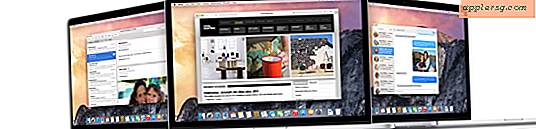6 Tipps zur Verlängerung iPhone Akkulaufzeit, die tatsächlich funktionieren
So gut wie jeder iPhone-Nutzer liebt das iPhone, aber wenn es eine Sache gibt, über die man sich beschweren kann, dann geht es fast immer um die Akkulaufzeit der Geräte oder besser gesagt, um deren Fehlen. Fast alle, die ihr iPhone ständig benutzen, werden einige Variationen dieser Beschwerde anbieten, und für viele von uns ist es das erste iPhone, das auch den ganzen Tag geladen werden muss, anstatt es exklusiv über Nacht zu laden und es für den nächsten Tag bereit zu haben . Von einem Ladegerät abhängig zu sein, macht keinen Spaß. Deshalb konzentrieren wir uns auf einige Tipps, die nachweislich funktionieren und die Lebensdauer der Batterie verlängern. Wie Sie sehen werden, gibt es einige mögliche Nachteile bei einigen dieser Methoden, und Sie müssen feststellen, ob eine Batterie, die eine lange Zeit hält, die Kompromisse wert ist. Das wird nicht für jeden der Fall sein, also passen Sie einfach die Tipps an, die für Ihre Bedürfnisse funktionieren.

Diese Tipps werden die Akkulaufzeit für alle iPhone-Benutzer und alle Versionen von iOS verlängern, aber Sie müssen sich wahrscheinlich nicht mit diesen Dingen beschäftigen, es sei denn, die Lebensdauer Ihres iPhone-Akkus leidet darunter. Es ist normalerweise ziemlich offensichtlich, wenn das so ist, weil diejenigen von uns, die vom Batterieverbrauch betroffen sind, eine Batterie bei 30% -60% bis Mitte des Tages haben werden, trotz sehr leichter bis mäßiger Nutzung. Wenn Sie nicht sicher sind, sollten Sie den Akku auf etwa 5% herunterfahren und dann sehen, wie lange der Akku tatsächlich gedauert hat, indem Sie die Nutzungsstatistiken überprüfen, wenn das, was Sie sehen, nur ein paar Stunden tatsächlicher Gerätebenutzung ist ein Überlaufproblem, das durch die unten beschriebenen Tricks gelöst werden kann.
1: Drehen Sie die Helligkeit nach unten und schalten Sie die automatische Einstellung aus
Wenn die Bildschirmhelligkeit niedrig eingestellt wird und automatische Anpassungen deaktiviert werden, kann dies einen großen Unterschied machen. Wenn Sie hier nichts anderes empfohlen haben, tun Sie Folgendes :
- Öffne die Einstellungen und gehe zu "Helligkeit & Hintergrund"
- Schieben Sie die Einstellstange so weit nach links, wie Sie tolerieren können
- Stellen Sie "Auto-Helligkeit" auf OFF

Ja, das macht es schwieriger, den Bildschirm bei direkter Sonneneinstrahlung zu sehen, aber das ist ein kleiner Preis, um Ihr iPhone wesentlich länger nutzen zu können. Diese Einstellungsänderung allein kann leicht eine Stunde oder zwei, wenn nicht mehr, zur Batterielebensdauer hinzufügen.
2: LTE ausschalten
Sie erinnern sich vielleicht, dass Apple LTE trotz einiger Kritik nicht sofort übernommen hat - und der Grund für das Warten auf die Akkulaufzeit ist genau, warum sie gewartet haben. Das iPhone 5 hat definitiv eine bessere Akkulaufzeit als viele andere LTE-Geräte, aber es ist immer noch nicht großartig. Wenn Sie LTE nicht oft benutzen, schalten Sie es aus und Ihr Akku wird es Ihnen danken.
- Gehen Sie zu Einstellungen> Allgemein> Mobilfunk> LTE aktivieren auf AUS

Für uns datenhungrige Leute tut das weh, denn LTE ist Teil dessen, was das iPhone 5 so toll macht. Leider führt die Verwendung von LTE-Netzwerken dazu, dass das Mobilfunkmodem des Geräts mehr Strom verbraucht, wodurch die Batterielebensdauer reduziert wird. Sie können es auch in Betracht ziehen, es auszuschalten und es nur dann einzuschalten, wenn Sie tatsächlich etwas schnell machen müssen, aber das ist ein bisschen lästig.
3: Deaktivieren Sie unnötige Standortdienste
GPS verwendet ziemlich viel Akku, und viele Apps verwenden den Standort aus verschiedenen Gründen. Jedes Mal, wenn Sie eine standortabhängige App öffnen oder verwenden, wird dadurch die Akkulaufzeit beeinträchtigt. Aus diesem Grund können so viele standortbezogene Dienste wie möglich ausgeschaltet werden, um die Akkulaufzeit zu verlängern. Schalten Sie dies für buchstäblich alles aus, was es nicht unbedingt erfordert (im Grunde sollten nur Wetter, Karten, Google Maps und Mein iPhone suchen).
- Gehen Sie zu Einstellungen> Datenschutz> Standortdienste> Alle nicht benötigten Dienste in OFF schalten

Sie können auch die nukleare Route wählen und alle Standortdienste vollständig deaktivieren, aber wenn Sie versuchen, Maps für Wegbeschreibungen zu verwenden, weiß es nicht, wo Sie sich befinden.
4: Deaktivieren Sie unnötige zelluläre Datennutzung
Nein, Sie schalten die Mobilfunkdaten nicht vollständig ab (obwohl das helfen würde, aber dann ist Ihr iPhone offensichtlich viel weniger nützlich), stattdessen werden Sie die Nutzung von Mobilfunkdaten für Dinge deaktivieren, die nicht notwendig sind, wie das Aktualisieren von iCloud-Dokumenten. iTunes-Informationen, FaceTime, Passbook-Updates und Leselisten-Geräteübergreifende Synchronisierung.
- Gehen Sie zu Einstellungen> Allgemein> Mobilfunk> Schalten Sie alles unter "Mobilfunkdaten verwenden für:" auf AUS

Dies bedeutet im Grunde, dass keiner dieser Dienste funktioniert oder aktualisiert wird, während auf Mobilfunkverbindungen und stattdessen auf Wi-Fi zu aktualisieren. Dies führt zu einer verminderten Verwendung des zellularen Modems und zu einer längeren Batterielebensdauer.
5: Deaktivieren Sie Mail Push und setzen Sie Fetch auf Manuell
Das bedeutet, dass Ihr iPhone nicht mehr nach neuen E-Mails sucht. Wenn Sie also wissen möchten, ob E-Mails auf Sie warten, müssen Sie die Mail-App starten und die Pull-to-Refresh-Geste ausführen, um sich selbst zu überprüfen.
- Gehen Sie zu Einstellungen> E-Mail, Kontakte, Kalender> Neue Daten abrufen> Flip Push auf OFF
- Gehen Sie im selben Einstellungsmenü zu "Fetch" und wählen Sie "Manual"

Für diejenigen von uns, die so schnell wie möglich neue E-Mails erhalten müssen, ist dies nicht wirklich eine praktikable Option. Ein Kompromiss besteht darin, Push zu deaktivieren, aber Fetch mit aggressiven Einstellungen zu halten, um neue E-Mails schneller zu holen, aber das wird immer noch die Batterie des iPhone treffen. Wenn Sie es sich leisten können, zu warten, um Ihre E-Mails manuell zu überprüfen, gehen Sie die manuelle Route für die größte Wirkung.
6: Bluetooth ausschalten
Wer nutzt Bluetooth die ganze Zeit? Fast niemand, also warum hast du die ganze Zeit? Folgendes sollten Sie stattdessen tun: Schalten Sie es aus und aktivieren Sie es nur, wenn Sie es tatsächlich für ein Headset oder eine Tastatur verwenden. Ansonsten senden Sie beide das Bluetooth-Signal und suchen nach verfügbaren Geräten, auch wenn diese nicht benötigt werden.
- Gehe zu Einstellungen> Bluetooth> Aus

Zum Glück ist dieser hier nicht in der Tiefe vergraben, es ist also nicht sonderlich lästig, ihn bei Bedarf ein- und auszuschalten, und für viele von uns ist es kein Opfer, wenn man sie ständig ausschaltet.
7: Deaktivieren Sie unnötige Benachrichtigungen und drücken Sie
Bonus! Vergessen Sie nicht, unnötige Benachrichtigungen und Push-Benachrichtigungen zu deaktivieren, die alle eine erhöhte Aktivität auf dem iPhone verursachen und zu einer Reduzierung des Akkus führen können.
- Gehe zu Einstellungen> Benachrichtigungen> gehe durch jede nicht benötigte App und wähle "Keine"
Wiederholen Sie dies bei Bedarf, und in Zukunft, wenn neue App-Downloads nach Push-Benachrichtigungen fragen, sollten Sie stattdessen "Nicht zulassen" wählen.
Ja, es gibt Tonnen von anderen Batterie Tipps, aber letztlich die sechs oben angebotenen werden den größten Unterschied machen, ohne zu verrückt mit individuellen Einstellungen.
Hast du einen unglaublichen Batterietrick verpasst? Informieren Sie uns auf Twitter, Facebook, Google+ oder per E-Mail